Перевод на оператора LiveTex
LiveTex — это омниканальное решение для технической поддержки и управления продажами во всех современных каналах связи. LiveTex поддерживает чат на сайте, чат в мобильном приложении, социальные сети, мессенджеры, email, формы обратной связи и чат-ботов.
Обращения из всех каналов выстраиваются в единую очередь, могут распределяться в зависимости от бизнес-процессов компании и имеют единую систему аналитики.
Вы можете подключить бота к LiveTex, чтобы он отвечал на сообщения клиентов в автоматическом режиме.
Также вы можете использовать LiveTex как бизнес-канал. Если вы подключите LiveTex как бизнес-канал, в него уже будут включены возможности операторского канала.
Вы можете посмотреть видеоурок о том, как настраивать канал LiveTex для перевода на оператора, или продолжить читать данную инструкцию:
Настройка интеграции
Чтобы добавить интеграцию с LiveTex, выполните несколько шагов:
- Получить ключ доступа.
- Добавить интеграцию с LiveTex в Aimylogic.
- Добавить блок Перевод на оператора в сценарий.
Получите ключ доступа для LiveTex
-
Откройте личный кабинет LiveTex и войдите как администратор аккаунта.
-
Перейдите на вкладку Настройки.
-
Откройте раздел Точки контакта и нажмите Добавить.
-
В открывшемся окне выберите тип точки контакта Messaging API, укажите название и нажмите Добавить.

В списке добавленных точек контакта появится созданная вами точка.
-
Нажмите Изменить на нужной точке контакта и выберите операторов, которые будут общаться с клиентами.

Откроется страница Маршрутизация обращений.
На странице будет автоматически создана группа под названием Группа для Messaging API. Добавьте в нее аккаунты операторов в секции Сотрудники группы.
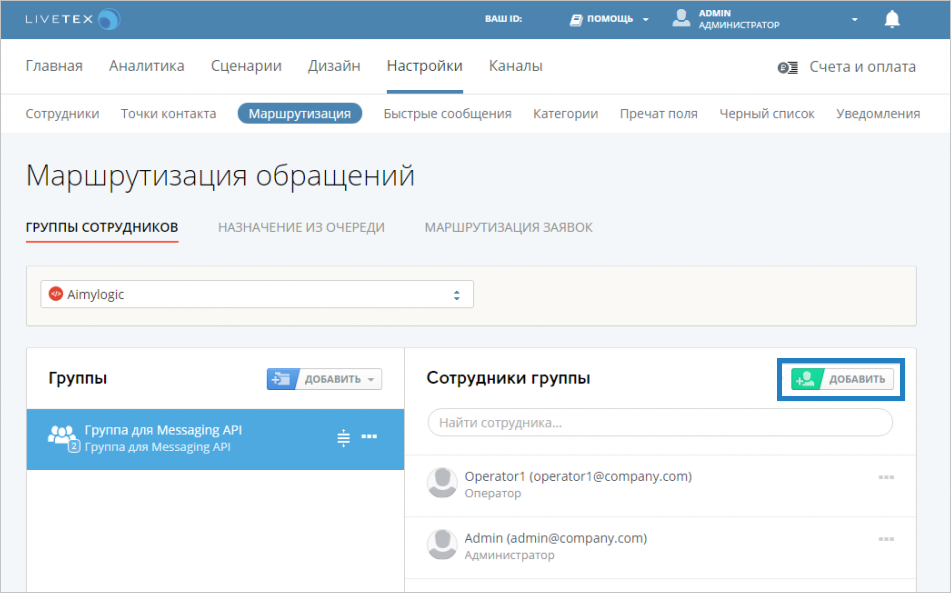
-
Если вы хотите переводить диалоги на определенную группу операторов, вам необходимо добавить ее к точке контакта.
Для этого нажмите Добавить в секции Группы и выберите один из вариантов:- Новая группа, чтобы создать группу и выбрать конкретных операторов для нее.
- Существующая группа, чтобы выбрать группу операторов из ранее созданных.
- Копия группы, чтобы создать дубликат ранее созданной группы операторов. В этом случае вы сможете редактировать состав операторов группы именно для этой точки контакта, а первоначальная группа останется без изменений.
-
Вернитесь на страницу Точки контакта и скопируйте ключ доступа созданной точки: Ключ доступа → Скопировать.
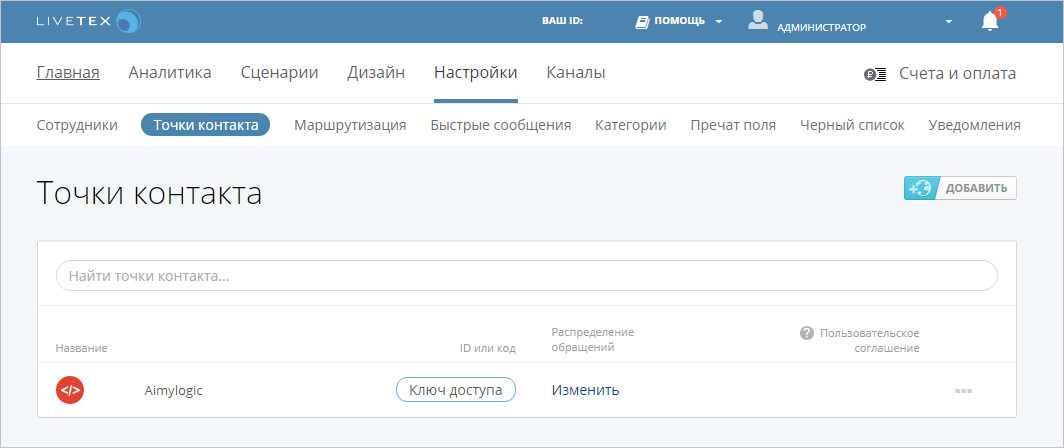
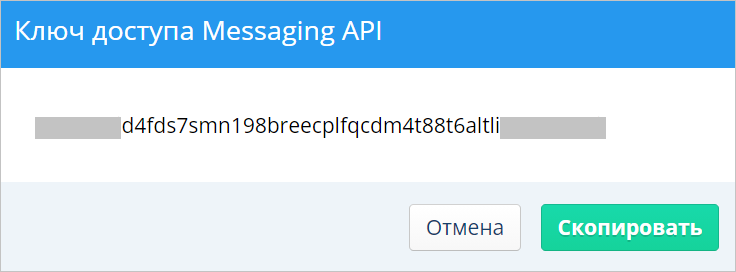
Добавьте интеграцию с LiveTex в Aimylogic
-
Откройте проект вашего бота в Aimylogic.
-
Перейдите в раздел Каналы и нажмите LiveTex в секции Перевод на оператора. Откроется окно настроек интеграции с LiveTex.
-
В поле Ключ доступа вставьте ключ для вашего аккаунта, скопированный в LiveTex.
-
Если вы хотите переводить диалоги на группу операторов, нажмите Добавить группу и заполните поля:
- Название канала — укажите произвольное название для добавляемой группы операторов.
- Описание справочника — добавьте текстовое описание для группы операторов.
- Ids — выберите из выпадающего списка одну из групп операторов, которую вы добавили к точке контакта в LiveTex.
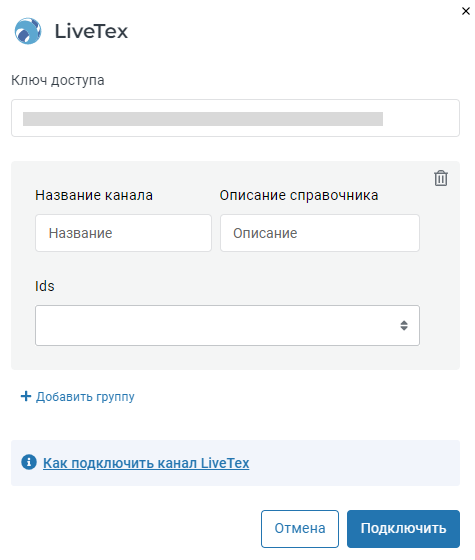
Добавьте блок Перевод на оператора
Чтобы бот в определенный момент переводил диалог на оператора, добавьте блок Перевод на оператора на нужном участке сценария.
Свяжите блок Перевод на оператора с другими экранами при помощи кнопок или интентов.
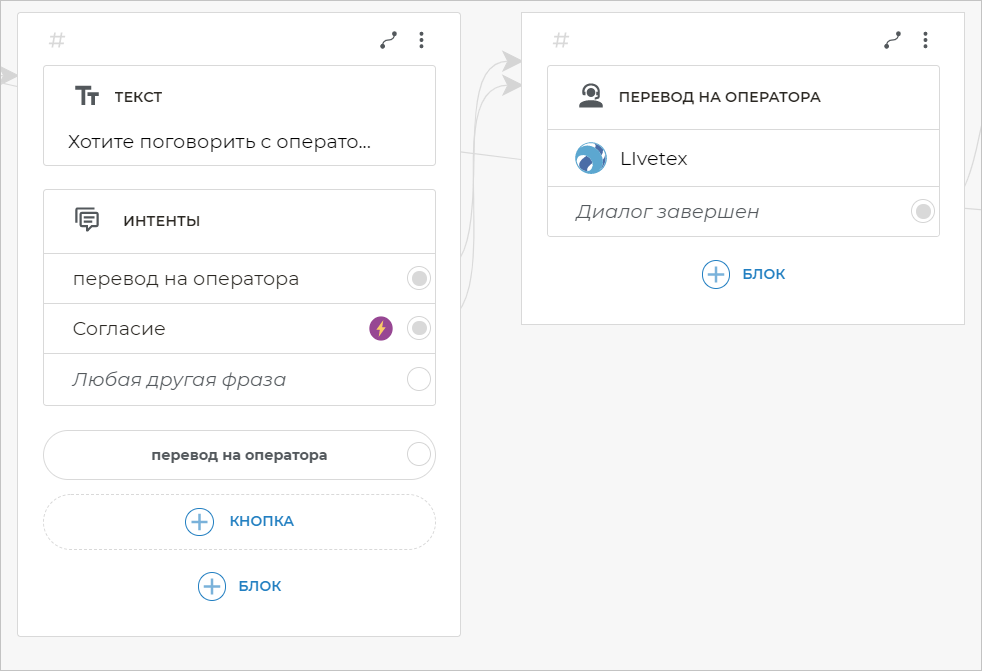
Чтобы увидеть диалоги с клиентами, оператору нужно авторизоваться в LiveTex под своим логином и паролем.
Вы сможете посмотреть все сообщения от клиента, бота и оператора LiveTex на вкладке Диалоги.